Men noen ganger er ikke driveren til den tilkoblede enheten (her skriverdriveren) tilgjengelig, og operativsystemet kan ikke laste inn enhetsprogramvaren på riktig måte, noe som begrenser funksjonaliteten.

I denne artikkelen vil jeg vise deg hvordan du fikser feilen "driver utilgjengelig" i Windows 10 og får skriveren til å koble til PC-en.
Når du kobler til skriveren, vil driveren tilby et programvaregrensesnitt slik at operativsystemet kan bruke funksjonene uten å måtte forstå behandlingen av maskinvaren.Derfor, uten denne driveren, vil du ikke kunne få tilgang til skriveren eller dens funksjoner gjennom OS fordi den ikke har noe kommunikasjonsmedium.
Denne feilen kan være forårsaket av en rekke årsaker.Her er noen av dem
- Driver korrupsjon-skriversjåførKorrupsjon vil føre til at driveren utilgjengelig feil
- Inkompatibel driver- Har maskinvarenInkompatibel driverProgrammet forårsaker at driveren utilgjengelig feil
- Utdatert stasjonprogram- Drivere som ikke er oppdatert kan også forårsake feil.
Her vil jeg vise deg noen metoder for hvordan du løser skriverdriverens utilgjengelige feil.Dette vil reparere alle skrivere, inkludert HP, Dell, Epson, etc.
1. Installer skriverdriveren på nytt via tredjepartsprogramvare
Siden enhetsdriverne kan være så lange som 2-3 år, kan oppdatering av dem til den nyeste versjonen løse feilen med at skriverdriveren ikke er tilgjengelig.Derfor er den beste måten å løse denne feilen på å installere skriverdriveren på nytt.
Fortsett som følger
- Trykk Windows + R for å åpne kjøreboksen
- Skriv deretterdevmgmt.msc , Og klikk deretter " Sikker".

- Velg utskriftskøen, og høyreklikk deretter skrivermodellnavnet.

- Klikk Avinstaller enhet, og klikk deretter Avinstaller for å bekrefte.
- Last ned enhetsdriveren manuelt ved å klikke på Oppdater driver.Hvis du gjør dette for første gang, kan det ta litt tid.Installer derfor tredjepartsapplikasjoner (som f.eksDriver enkeltellerAuslogics driveroppdatering)Det vil gjøre det lettere for deg å laste ned driveren.Hvis disse tredjepartsprogrammene er installert, vil de automatisk laste ned drivere for deg.
- Etter å ha installert et tredjeparts driverinstallasjonsprogram, søk etter driveren i den.Programvaren vil automatisk laste ned drivere som ikke finnes på PC-en.
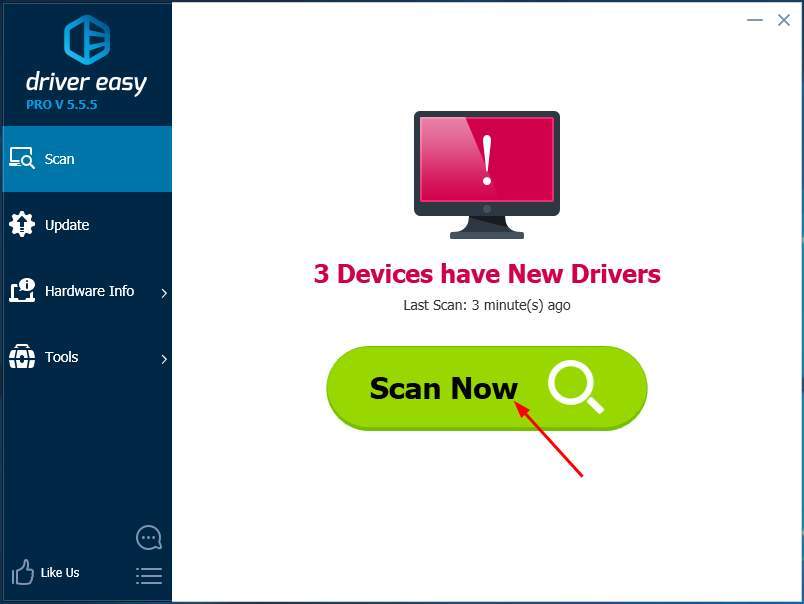
- Klikk påOppdater altFor automatisk å oppdatere og laste ned alle drivere på PC-en
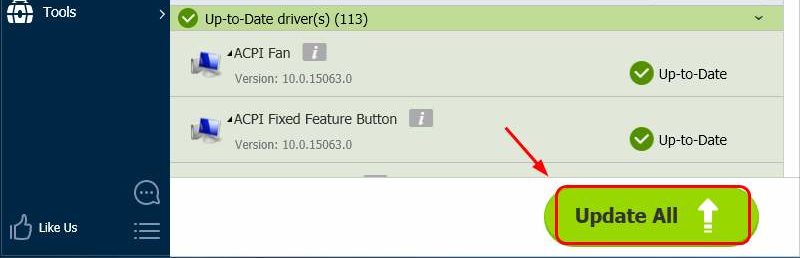
- Etter å ha lastet ned og installert driveren, start PC-en på nytt
Denne metoden vil fikse feilen, og du kan bruke skriveren
2. Installer skriverdriveren på nytt manuelt
Fortsett som følger
- Trykk Windows + R for å åpne kjøreboksen
- Skriv deretterdevmgmt.msc , Og klikk deretter " Sikker".

- Velg utskriftskøen, og høyreklikk deretter skrivermodellnavnet.

- Klikk Avinstaller enhet, og klikk deretter Avinstaller for å bekrefte.
- Nå laster du ned den kompatible driveren for skriveren fra et tredjepartsnettsted.Dette kan være litt vanskelig, for det er faktisk veldig vanskelig å finne riktig sjåfør.
- Derfor, etter å ha lastet ned driveren, følg trinnene ovenfor for å åpne Enhetsbehandling igjen og gå til alternativet "Utskriftskø".
- Velg skriveren din og gå til egenskaper.
- DeretterFra"Kjør dette programmet i kompatibilitetsmodus"Nedtrekksmenyenav"Kompatibilitet-fanen,å velge "WindowsTidligVersjon"Alternativer.
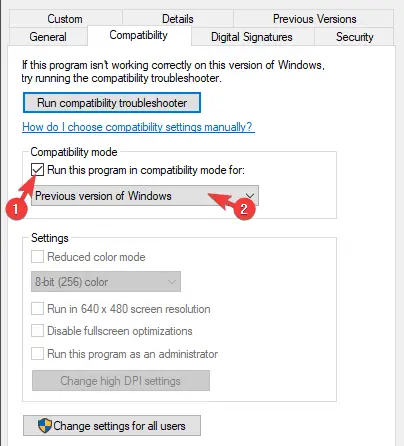
- Bekreft endringene og kjør driverinstallasjonsprogrammet
- Etter installasjonen starter du datamaskinen på nytt
Dette kan løse driverfeilen.
3. Oppdater Windows 10
Hvis du ikke har oppdatert Windows på en stund, kan en feilmelding om driver utilgjengelig vises.
Her er trinnene for hvordan du oppdaterer Windows 10.
- 按Windows + IGå tilkontrollpanel.
- Klikk påOppdatering og sikkerhet.
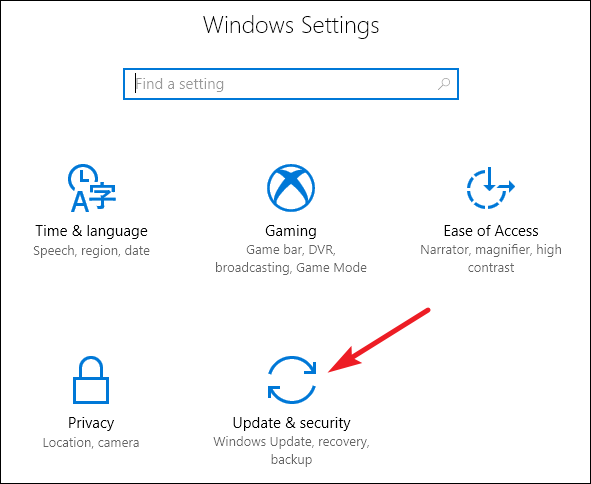
- Klikk påSe etter oppdateringerOg last ned.
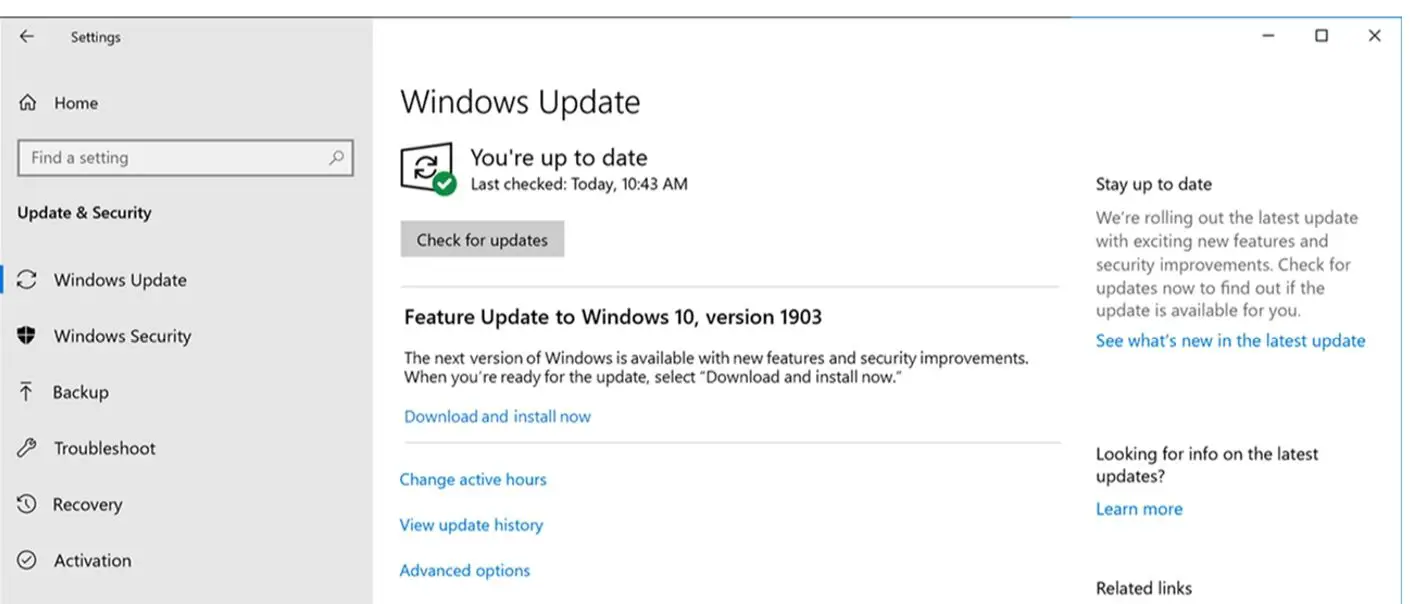
- La Windows oppdatere automatisk, og start PC-en på nytt etter oppdateringen.
Etter at Windows er oppdatert, vil driveren være tilgjengelig og feilen vil bli rettet.
注意:Hvis din Windows 10 allerede er oppdatert, vennligst følg andre metoder.
4. Avinstaller skriveren
Hvis ingen av metodene ovenfor fungerer, er den siste mulige måten å løse denne feilen på å avinstallere skriveren fra PC-en og deretter installere den på nytt etter tilkobling.
Så her er trinnene for hvordan du gjør det
- 按Windows + RÅpne løpeboksen
- TypekontrollOg trykkEnterNøkkelen tilkontrollpanel
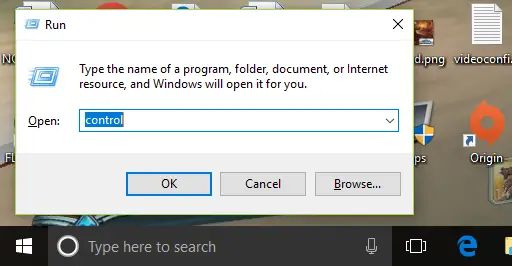
- Klikk påUtstyr og printer
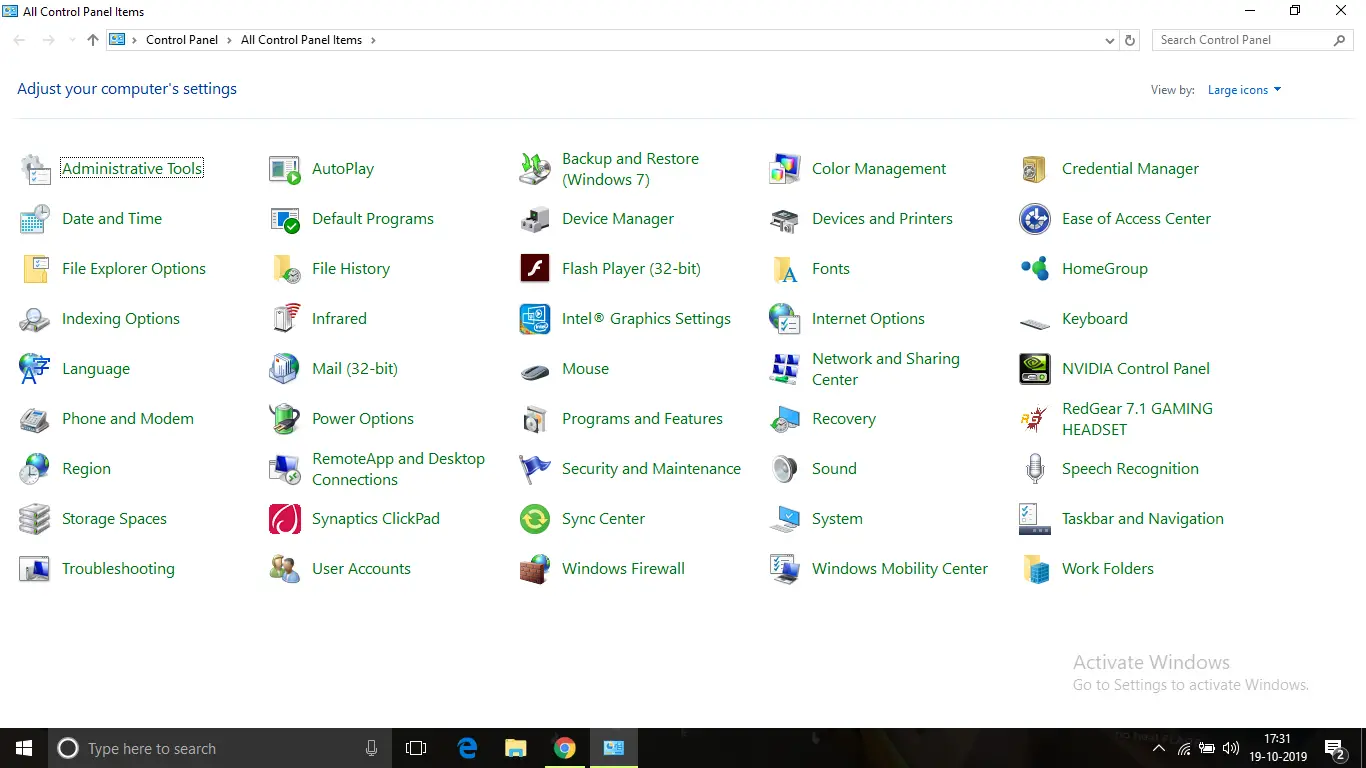
- Alle skrivere som er koblet til PC-en vil bli listet opp.Høyreklikk nå navnet på skriveren der driverfeilen oppsto.
- Klikk deretter "Slett enhet",Klikk deretter "OK" for å bekrefte
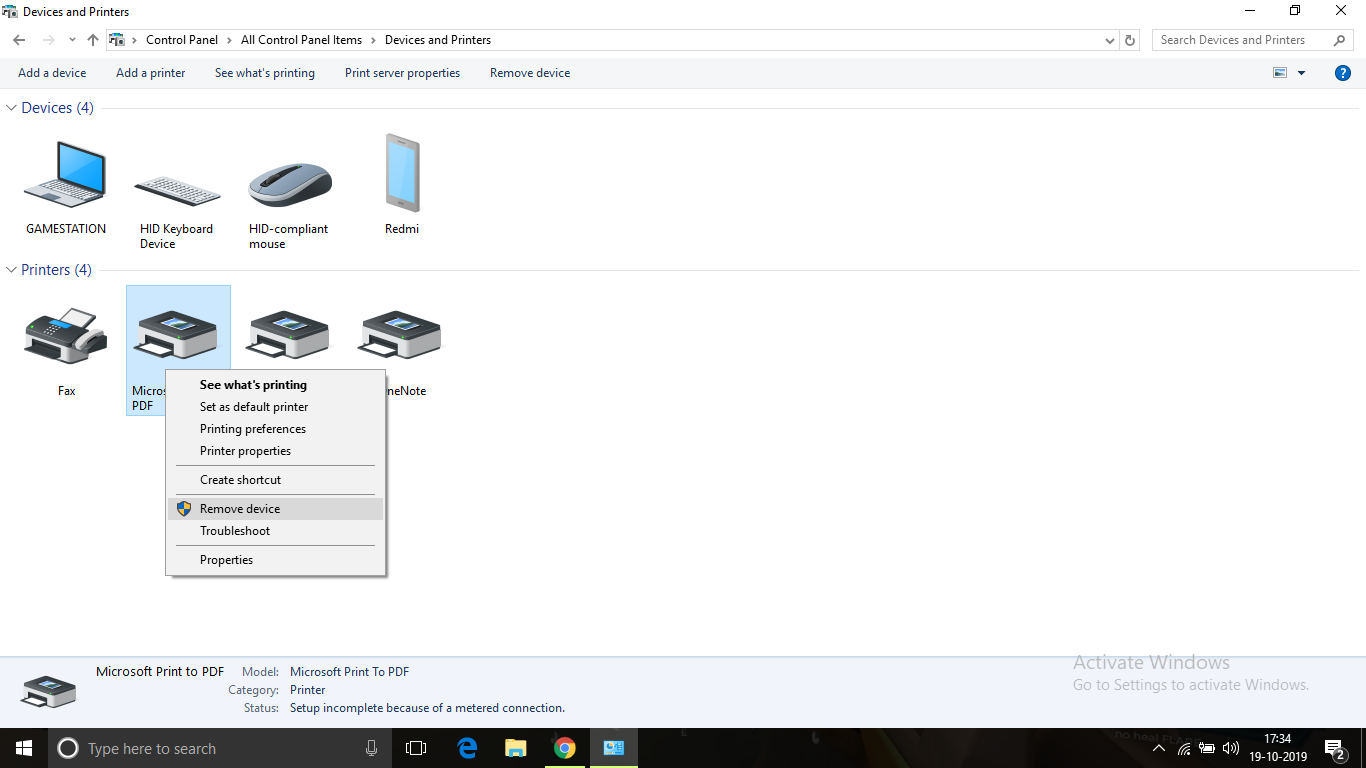
- Etter at dette er gjort, kobler du fra skriveren og slår av PC-en
- Etter ca. 10 minutter starter du PC-en og kobler til skriveren med en USB-kabel.La operativsystemet ditt oppdage enheten og installer driveren.Siden operativsystemet trenger tid til å oppdage enhetens modell og dens kompatible drivere, kan det ta litt tid, så vær tålmodig.Etter installasjonen skal alt fungere bra.
Denne metoden skal kunne løse problemet med utilgjengelighet av driveren.
Konklusjon
Dette er rettelserSkriverdriveren er ikke tilgjengeligstemmer ikkeBeste måten.Jeg håper du tydelig kan forstå og implementere trinnene for å rette feilen.
Hvis problemet ikke er løst, eller du har problemer med å forstå eller utføre noen trinn, kan du gjerne kommentere nedenfor.


![Hvordan se Windows-versjonen [veldig enkelt]](https://infoacetech.net/wp-content/uploads/2023/06/Windows%E7%89%88%E6%9C%AC%E6%80%8E%E9%BA%BC%E7%9C%8B-180x100.jpg)


